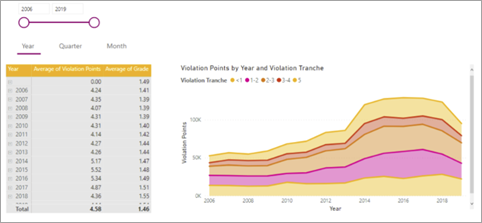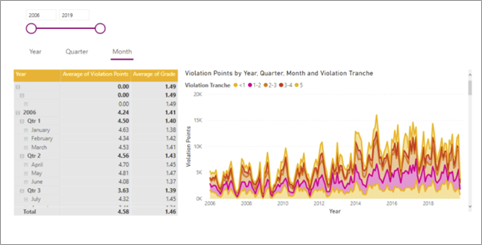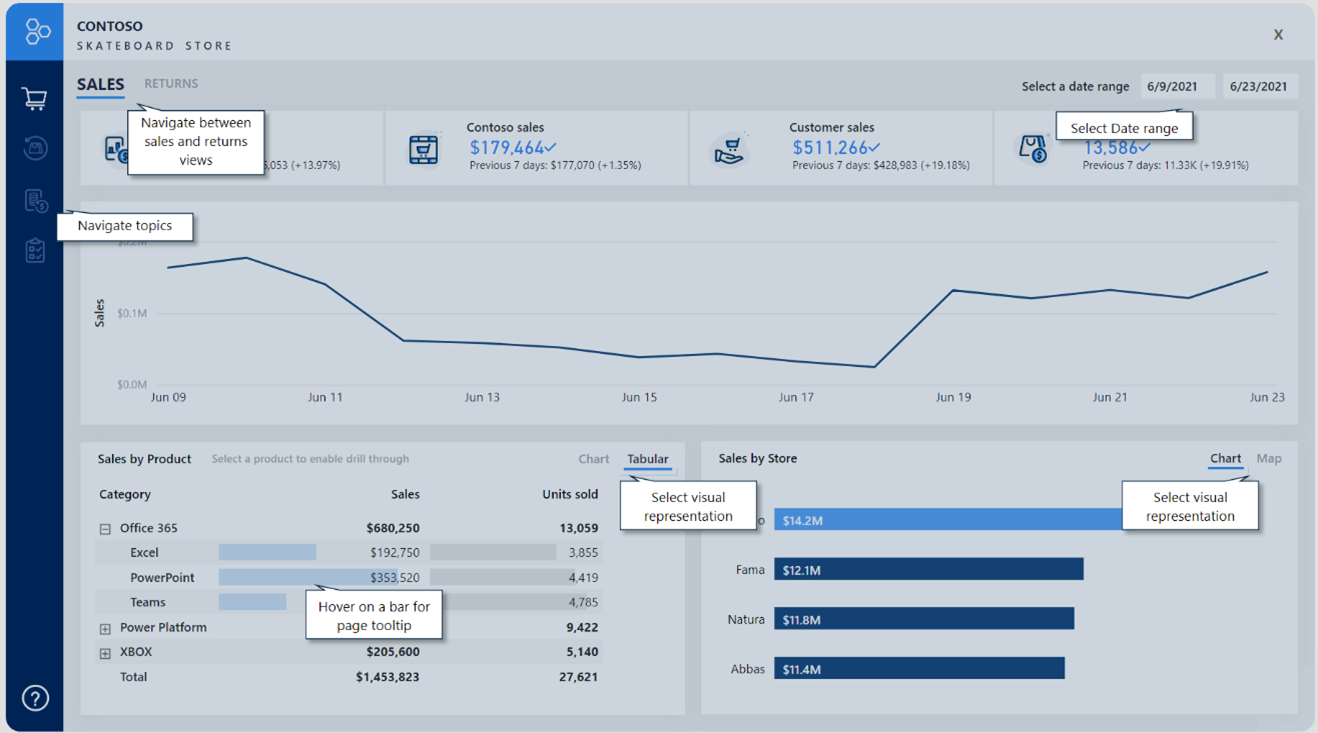Kirjanmerkkien käsitteleminen
Kirjanmerkit ovat tehokas tapa muuttaa Power BI -raportti ohjatuksi analyysikokemukseksi. Kirjanmerkit voivat myös auttaa maksimoimaan käytettävissä olevan sivutilan ja tarjoamaan käyttäjäystävällisiä vuorovaikutuksia. Mahdollisuudet ovat lähes rajattomat, ja ne ulottuvat yksinkertaisista tuloksista, kuten suodattimien nollaamisesta, monimutkaisempiin toimintoihin, jotka vaihtavat visualisointeja tai siirtyvät visualisoinnin syvyyttä.
Yleensä lisäät painikkeita raportin rakenteeseen ja määrität niiden toiminnot käyttämään kirjanmerkkiä. Myös muodot ja kuvat voivat käyttää kirjanmerkkejä.
Jos haluat ymmärtää, mitä voit saavuttaa kirjanmerkeillä, sinun on tiedettävä, miten ne määritetään. Voit määrittää tilan, jonka ne sieppaavat, ja niiden vaikutusalueen visualisoinneissa.
Vihje
Jos haluat varmistaa, että kaikki toiminnot tuottavat suunnitellun tuloksen, ole mahdollisimman ohjaileva päätettäessä käytössä olevista osavaltioista ja vaikutusalueista.
Kirjanmerkin tila
Kirjanmerkit sieppaavat eri tilan, joka liittyy tietoihin, näyttöön ja nykyiseen sivuun. Uusi kirjanmerkki sisältää oletusarvoisesti kaikki osavaltiotyypit, mutta voit halutessasi poistaa käytöstä minkä tahansa niistä.
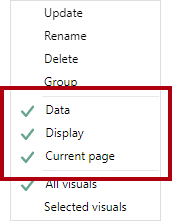
Tietotila tallentaa kaiken, mikä vaikuttaa kyselyihin, jotka Power BI lähettää semanttiseen malliin. Jos esimerkiksi osittaja sisältyy kirjanmerkin alueeseen, Tietotila säilyttää käytössä olevat osittajakohteet, kun kirjanmerkki luotiin (tai päivitettiin). Se tallentaa myös lajittelujärjestyksen ja visualisoinnin porautumissyvyyden, koska tämä vaikuttaa kyselyyn.
Näyttötila liittyy raporttiobjektin näkyvyyteen. Objektit koostuvat visualisoinneista ja myös elementeistä, kuten tekstiruuduista, painikkeista, muodoista ja kuvista. Valinta-ruudun avulla voit piilottaa tai tarkastella objekteja ja objektiryhmiä. Lisäksi voit vaihtaa raporttisivun visualisointeja luomalla kirjanmerkkejä, jotka sieppaavat piilotettuja ja piilottamattomia objekteja.
Nykyinen sivun tila määrittää, ohjaako kirjanmerkki raportin kuluttaja kirjanmerkillä olevalle sivulle vai käyttääkö se nykyistä sivua. Nykyisen sivun tilan poistaminen käytöstä on harvinaista, mutta sinun kannattaa harkita joitakin luovia käyttötapauksia. Esimerkiksi sivun työkaluvihjeessä kirjanmerkki voi muuttaa visualisointeja siirtymättä raportin kuluttajan valitsemalta sivulta.
Kirjanmerkin vaikutusalue
Kirjanmerkit voivat koskea kaikkia sivun visualisointeja tai tiettyjä visualisointeja, jotka valitset.
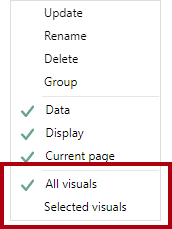
Kaikki visualisoinnit -vaikutusalue on oletusarvoisesti käytössä, mikä tarkoittaa, että kirjanmerkki koskee kaikkia raporttiobjekteja, vaikka ne olisi piilotettu.
Valittujen visualisointien vaikutusalue kohdistuu vain niihin visualisointeihin, jotka valitaan, kun kirjanmerkki päivitettiin.
Vihje
Valitse useita visualisointeja painamalla Ctrl-näppäintä . Yksinkertaisin tapa valita useita visualisointeja on käyttää Valinta-ruutua . Kun luot valittuja visualisointeja kirjanmerkistä, joka näyttää tai piilottaa useita objekteja, luo ryhmä näistä objekteista ja määritä näkyvyys ryhmälle. Näin voit lisätä tai poistaa objekteja ryhmästä ilman, että kirjanmerkkiä tarvitsee päivittää.
Kirjanmerkin vaikutusalueen määrittäminen kannattaa kuvata esimerkin avulla. Jos haluat esittelyn Valittujen visualisointien laajuuden käytöstä, katso seuraava video.
Esimerkkejä kirjanmerkeistä
Yhdistämällä eri kirjanmerkkitiloja ja vaikutusalueita voit luoda intuitiivisia kokemuksia.
Huomautus
Varmista, että sisällytät kirjanmerkkivaatimukset kaikkiin suunnittelupäätöksiin. Parhaan mahdollisen käyttökokemuksen takaaminen tulee luoda kirjanmerkeillä raportin kehittämisen loppuun sen jälkeen, kun olet lisännyt kaikki raporttielementit. Tämän lähestymistavan avulla voit välttää kirjanmerkkien monimutkaisen ja aikaa vievän päivittämisen, kun lisäät uusia elementtejä.
Seuraavissa osioissa korostetaan kirjanmerkkien yleisiä käyttötapauksia.
Osittajien nollaaminen
Voit tarjota raporttien kuluttajille yksinkertaisen tavan nollata osittajat nopeasti oletustilaan seuraavasti:
Määritä kirjanmerkki tietojen tilan sieppaamiseksi.
Määritä kirjanmerkki käyttämään Valittujen visualisointien vaikutusaluetta ja kohdenna nollattavat osittajat. Valittujen visualisointien laajuus on tärkeä, koska et halua vaikuttaa muihin osittajiin tai visualisointeihin. Jos esimerkiksi sivulla on porattavissa oleva visualisointi, kirjanmerkin ei pitäisi korvata porautumistilaa, kun se nollaa osittajat.
Määritä osittajat oletusarvoihin.
Päivitä kirjanmerkki.
Määritä kirjanmerkki painiketoiminnolle.
Visualisointien vaihtaminen
Visualisoinnin vaihtaminen tarkoittaa sen korvaamista toisella visualisoinnilla. Raporttisi voi esimerkiksi antaa raportin kuluttajan valita visualisoinnin tyypin, esimerkiksi kaavion tai taulukon. Vaihtoehtoisesti voit antaa raportin käyttäjän määrittää yksikköjärjestelmän, oli se sitten mittausarvo tai keisarillinen.
Seuraavassa esimerkissä painikkeiden avulla raportin käyttäjä voi vaihtaa palkkikaaviovisualisoinnin karttavisualisointiin.
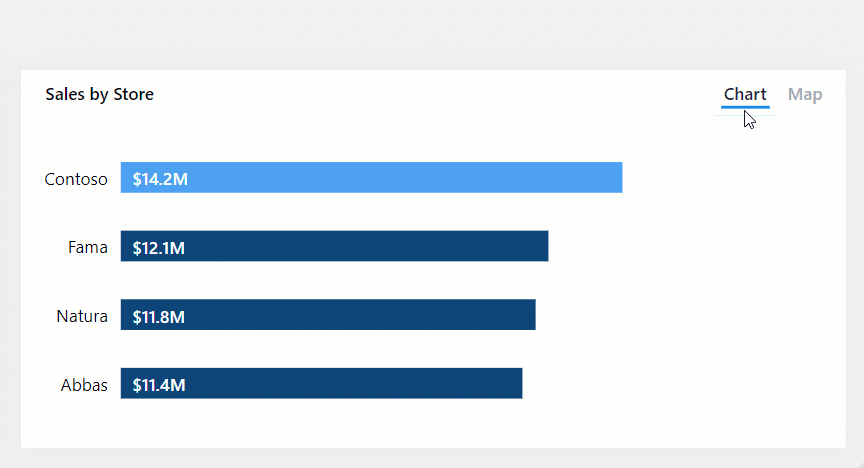
Visualisoinnin vaihtaminen edellyttää kahta kirjanmerkkiä, ja voit tehdä sen seuraavasti:
Määritä kukin kirjanmerkki sieppaamaan näyttötila , mutta ei tietojen tilaa. Nämä asetukset säilyttävät kaikki lajittelut tai lisäsuodatuksen.
Määritä kukin kirjanmerkki käyttämään Valittujen visualisointien vaikutusaluetta ja kohdistaa se alun perin näkyvään visualisointiin ja piilotettuun visualisointiin.
Päivitä ensimmäinen kirjanmerkki niin, että yksi visualisointi on näkyvissä ja toinen piilotettu.
Päivitä toinen kirjanmerkki käyttämällä käänteistä näkyvyystilaa.
Määritä kirjanmerkit painiketoimintoihin.
Huomautus
Piilotettujen visualisointien lisääminen sivulle ei vaikuta suorituskykyyn. Piilotetut visualisoinnit eivät suorita kyselyitä. Visualisointien vaihtaminen tarjoaa joustavat kulutusvaihtoehdot raportin käyttäjälle säilyttäen optimaalisen suorituskyvyn ja hyödyntäen raporttisivun tilaa mahdollisimman tehokkaasti.
Porautuminen alas useisiin visualisointeihin ja suora syvyyssiirtyminen
Kun visualisoinneissa on useita porautumissyvyystasoja, painikkeet ja kirjanmerkit voivat tarjota raportin käyttäjille nopean ja yksinkertaisen tavan päästä vaaditulle syvyyteen.
Seuraavassa esimerkissä kirjanmerkit siirtyvät matriisivisualisoinnissa ja aluekaavion visualisoinnissa vuoden ja kuukauden aikana.
Voit luoda kirjanmerkin kullekin vaaditulle porautumissyvyydestä seuraavasti:
Määritä jokainen kirjanmerkki tallentamaan Tietojen tila, joka säilyttää visualisointien porautumistilan.
Määritä kukin kirjanmerkki käyttämään Valittujen visualisointien vaikutusaluetta, jonka kohteena ovat päivitettävät visualisoinnit.
Poraudu visualisoinneissa vaaditulle tasolle ja päivitä sitten vastaava kirjanmerkki.
Määritä kirjanmerkit painiketoimintoihin.
Vihje
Harkitse Kirjanmerkki-vaikutusalueella muodon tai vaihtoehtoisen painikkeen sisällymistä korostettuna. Näin raportin kuluttajat ovat tietoisia valitusta porautumistasosta.
Ponnahdusikkunan peittokuvat
Lisää kuva, muoto tai tekstiruutu painikkeiden ja kirjanmerkkien päälle. Hyvä esimerkki ponnahdusikkunasta on sisäänrakennettu tuki. Sisäänrakennettuja apuraportteja suunnitellaan yksikössä 7.
Seuraavassa esimerkissä koko sivun kuva tulee näkyviin, kun raportin käyttäjä valitsee Ohje-painikkeen sivun vasemmassa alakulmassa. Kuvassa on useita valmentajamerkkejä, jotka osoittavat raporttisivun kohdistettuihin objekteihin. Lisäksi kuvassa käytetään läpinäkyvyyttä, jotta pohjana oleva raporttirakenne pysyy osittain näkyvissä. Kun raportin käyttäjä valitsee missä tahansa sivun kohdassa, kuva piilotetaan (kirjanmerkkiä käyttävän kuvan toiminnon vuoksi).
Ponnahdusikkunan luomiseen tarvitaan kaksi kirjanmerkkiä:
Määritä ensimmäinen kirjanmerkki näyttötilan sieppaamiseksi.
Varmista, että peittokuvaobjekti on näkyvissä, ja päivitä sitten kirjanmerkki.
Määritä kirjanmerkki Ohje-painikkeen toimintoon.
Määritä toinen kirjanmerkki näyttötilan sieppaamiseksi.
Varmista, että peittokuvaobjekti on piilotettu, ja päivitä sitten kirjanmerkki.
Liitä kirjanmerkki peittokuvaobjektiin.